Escalatieregels voor cases instellen
Het kan dus gebeuren dat een geval niet wordt afgehandeld door de persoon aan wie het is toegewezen. Met de functie ‘Escalatie case’ kunt u een regel configureren waarmee de casus kan worden geëscaleerd naar andere leden in de operationele hiërarchie. U kunt de escalatieregels voor cases gebruiken om de criteria in te stellen, afhankelijk van de distributieregels van een bedrijf.
Let op:
- U kunt slechts één escalatieregel tegelijk activeren.
- Als een nieuwe regel is ingesteld als actief, wordt de bestaande actieve regel gedeactiveerd.

Beschikbaarheid
![]() Vereiste profielmachtiging: Gebruikers met de machtiging ‘Case-escalatie configureren’ in hun profiel hebben toegang tot deze functie.
Vereiste profielmachtiging: Gebruikers met de machtiging ‘Case-escalatie configureren’ in hun profiel hebben toegang tot deze functie.
De escalatieregel voor cases instellen
- De escalatieplanner inschakelen
- Case-escalatieregel instellen
- Regelitem maken
- Definieer escalatieactie voor het regelitem
Deel 1 - De escalatieplanner inschakelen
De escalatieplanner moet worden ingeschakeld voordat de case-escalatieregel wordt gemaakt.
- Ga naar Instellingen > Automatisering > Escalatieregels case.
- Klik op de pagina Escalatieregels case op Escalatieplanner inschakelen.
Klik op Escalatieplanner uitschakelen als u de Escalatieplanner wilt uitschakelen
Deel 2 - Case-escalatieregel maken
- Ga naar Instellingen > Automatisering > Escalatieregels case.
- Klik op de pagina Naam escalatieregel voor case op Nieuwe escalatieregel voor case.
- Voer op de pagina Escalatieregelnaam voor case maken de naam van de case-escalatieregel in.
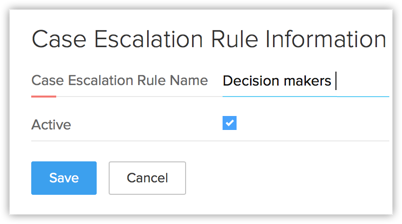
- Schakel het selectievakje Actief in.
- Klik op Opslaan.
Let op:
- Activeren van een regel, deactiveert automatisch de bestaande actieve regel
- Nadat u een escalatieregel hebt gemaakt, moet u het regelitem maken.
Deel 3 - Regelitem maken
- Ga naar Instellingen > Automatisering > Escalatieregels case.
- Selecteer op de pagina Escalatieregelnaam van case de naam van de escalatieregel in de lijst.
- Klik op de koppeling Naam wijzigen of Verwijderen om respectievelijk de naam van de bijbehorende regel te wijzigen of de bijbehorende regel te verwijderen.
- Klik op Regelitem maken.
- Geef op de pagina Regelitem de criteria voor de regel op.
- Selecteer de kantooruren van uw bedrijf. Houd er rekening mee dat u de kantooruren al hebt gedefinieerd. Zie ook Bedrijfsuren
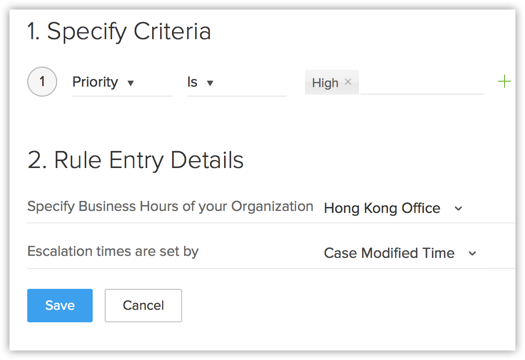
- Selecteer de optie in de lijst op basis waarvan de escalatietijd is ingesteld.
- Klik op Opslaan.
Let op:
- Zodra de regelitems zijn gemaakt, kunt u op Herordenen klikken en de escalatievolgorde van de regels opgeven.
Deel 4 - Definieer escalatieactie voor de regelinvoer
- Ga naar Instellingen > Automatisering > Escalatieregels case.
- Klik op de actieve regelnaam.
- Klik op de pagina Escalatieregel case op de Criteria voor regelitems in de lijst.
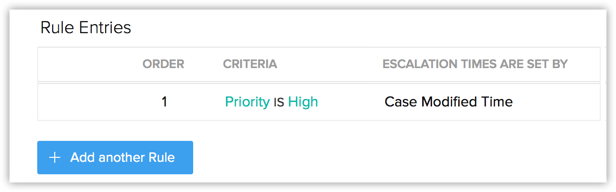
- Op de pagina Regelitem worden de gegevens van het regelitem weergegeven.
- Klik op Nieuwe escalatieactie.
- Ga als volgt te werk op de pagina Nieuwe escalatieactie:
- Selecteer de Aanmaaktijd van escalatieacties in de lijst.
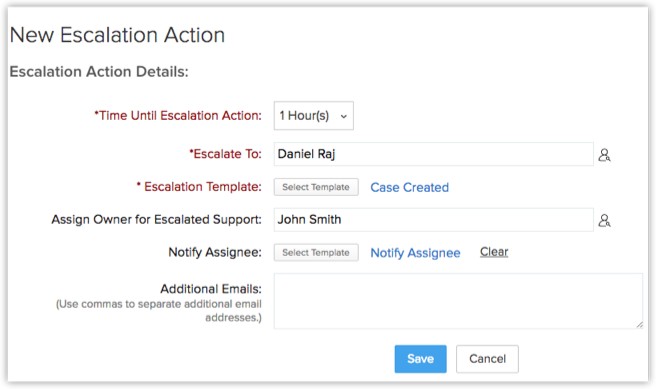
- Selecteer de persoon naar wie de melding moet worden geëscaleerd in de keuzelijstEscaleren naar.
- Selecteer de Escalatiesjabloon in de lijst.
- Selecteer de eigenaar van de escalatiecase in de keuzelijst.
- Selecteer de e-mailsjabloon in de lijst die wordt gebruikt om de toegewezene op de hoogte te stellen.
- Voer eventuele aanvullende e-mails in.
- Selecteer de Aanmaaktijd van escalatieacties in de lijst.
- Klik op Opslaan.